Bạn đang tìm cách thêm nhạc vào video một cách dễ dàng và nhanh chóng? Với ứng dụng Capcut, bạn có thể thực hiện điều này một cách đơn giản và hiệu quả. Trong bài viết này, chúng tôi sẽ hướng dẫn bạn cách chèn nhạc vào video bằng Capcut một cách dễ dàng nhất.
Giới Thiệu về Ứng Dụng Capcut

Capcut là một ứng dụng chỉnh sửa video đa năng được phát triển bởi nhà sản xuất phần mềm nổi tiếng Bytedance. Với giao diện đơn giản, dễ sử dụng và các tính năng mạnh mẽ, Capcut đã trở thành một công cụ không thể thiếu đối với những người yêu thích chỉnh sửa video, đặc biệt là giới trẻ và những người sáng tạo nội dung trên mạng xã hội.
Các tính năng của Capcut bao gồm chỉnh sửa video cơ bản như cắt ghép, thêm hiệu ứng, chuyển đổi âm thanh, và đặc biệt là khả năng chèn nhạc vào video một cách dễ dàng và linh hoạt.
Cách Chèn Nhạc vào Video Bằng Capcut
Bước 1: Mở ứng dụng Capcut trên thiết bị của bạn => chọn Dự án mới.
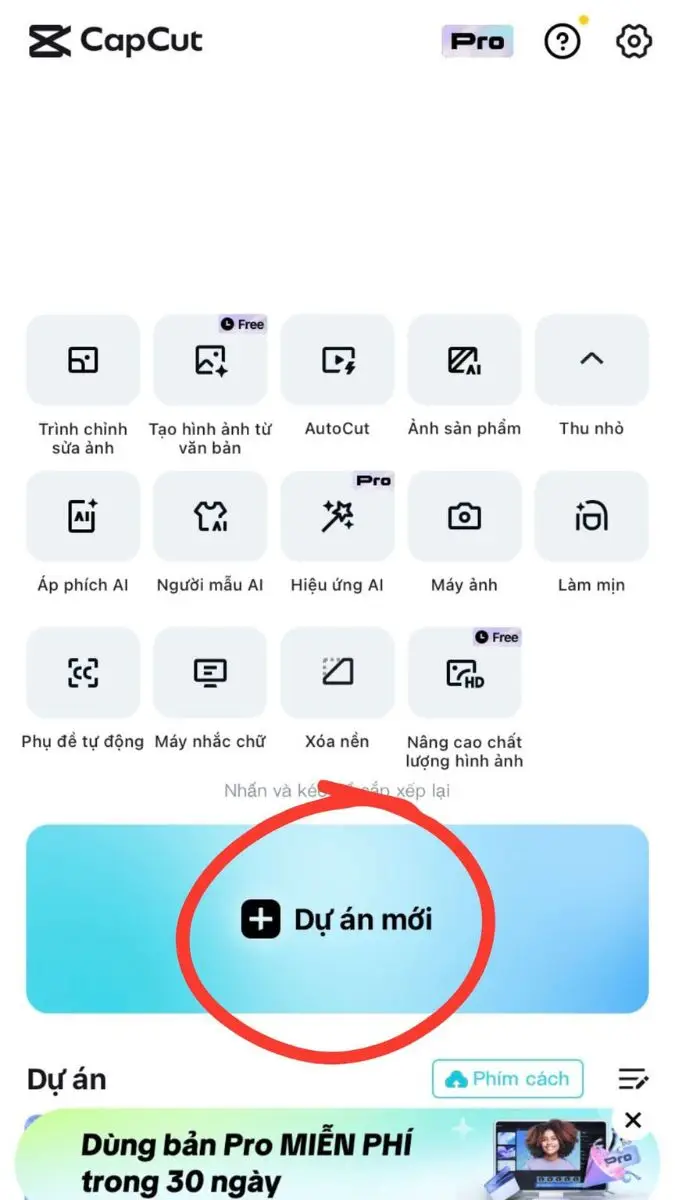
Bước 2: Chọn Video Cần Chỉnh Sửa
Tại giao diện Dự án mới, bạn có thể chọn video hoặc ảnh mà bạn muốn chỉnh sửa bằng cách nhấn vào biểu tượng Thêm.
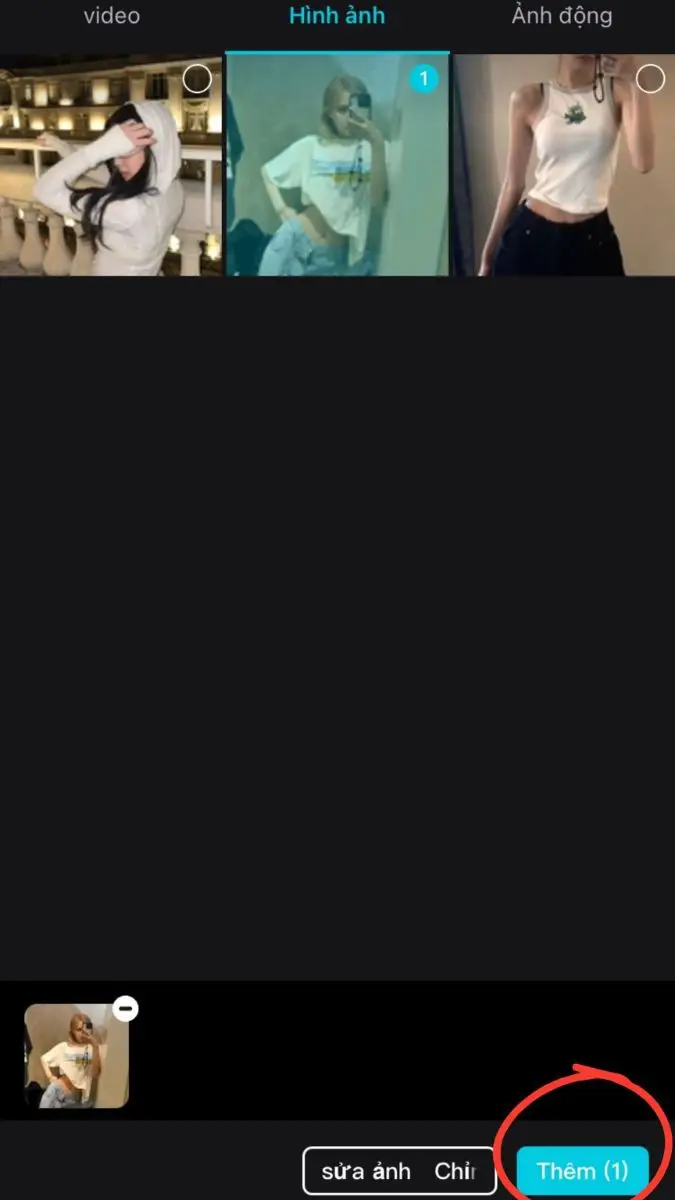
Bước 3: Chọn Âm Nhạc Cho Video
Sau khi đã thêm video, kéo thanh công cụ và chọn Âm thanh
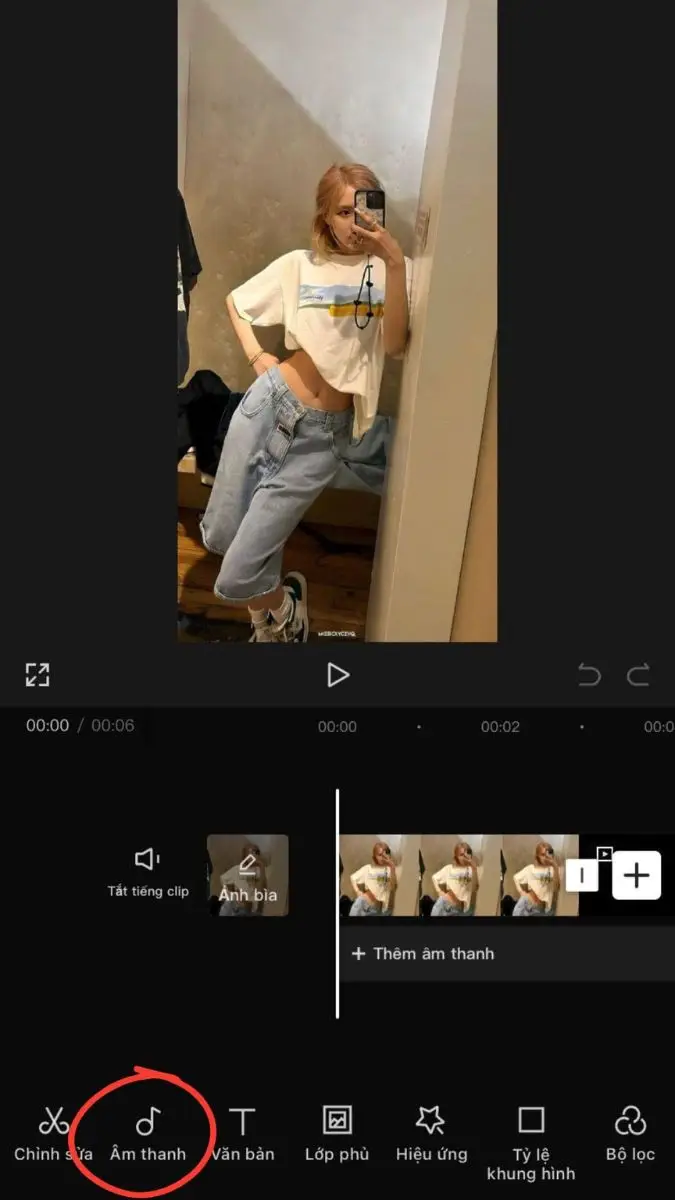
Bước 4: Tiếp tục lựa chọn Âm thanh để lựa chọn những bản nhạc hay có sẵn trong Capcut
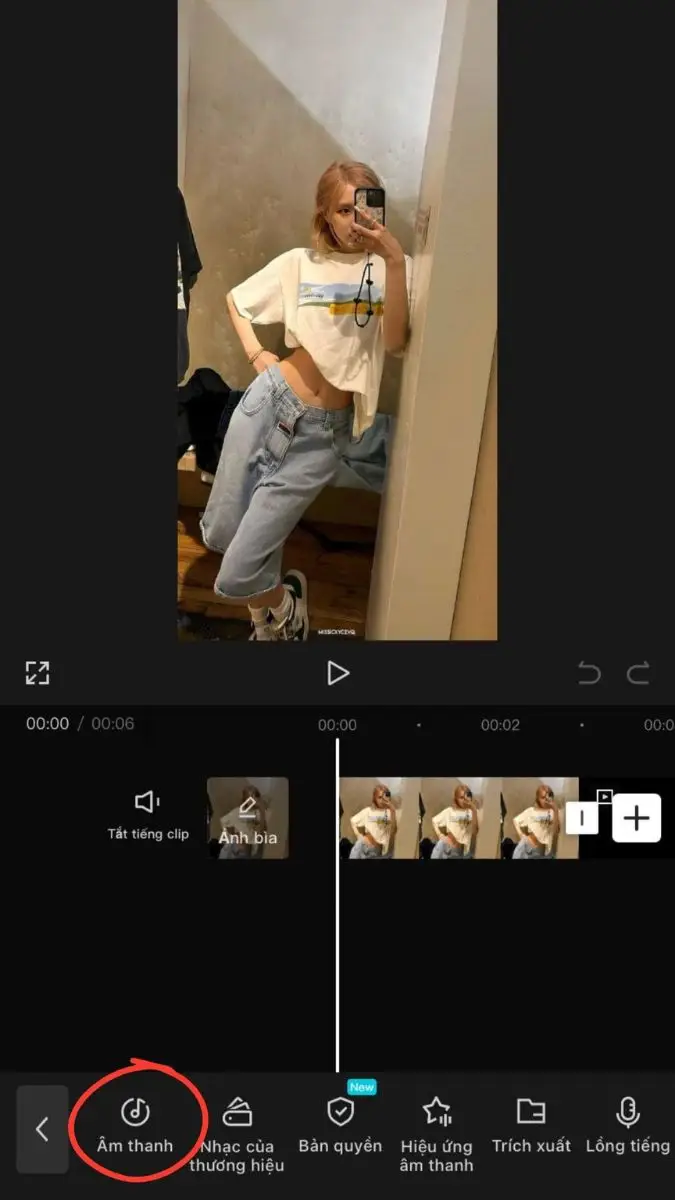
Bước 5: Lúc này, kho nhạc nền khổng lồ của ứng dụng Capcut sẽ hiện ra với đa dạng thể loại như Vlog,Spring, Travel, Fresh, Love, Beat… để bạn có thể lựa chọn, hoặc bạn cũng có thể lựa chọn Âm thanh trên Tiktok để lấy những file nhạc có sẵn đang hot trên Tiktok
Bước 6: Lúc này rất nhiều bài hát sẽ hiện ra, bạn chỉ cần chọn nhạc ưng ý và nhấp vào Biểu tượng tải xuống để tải nhạc về máy.
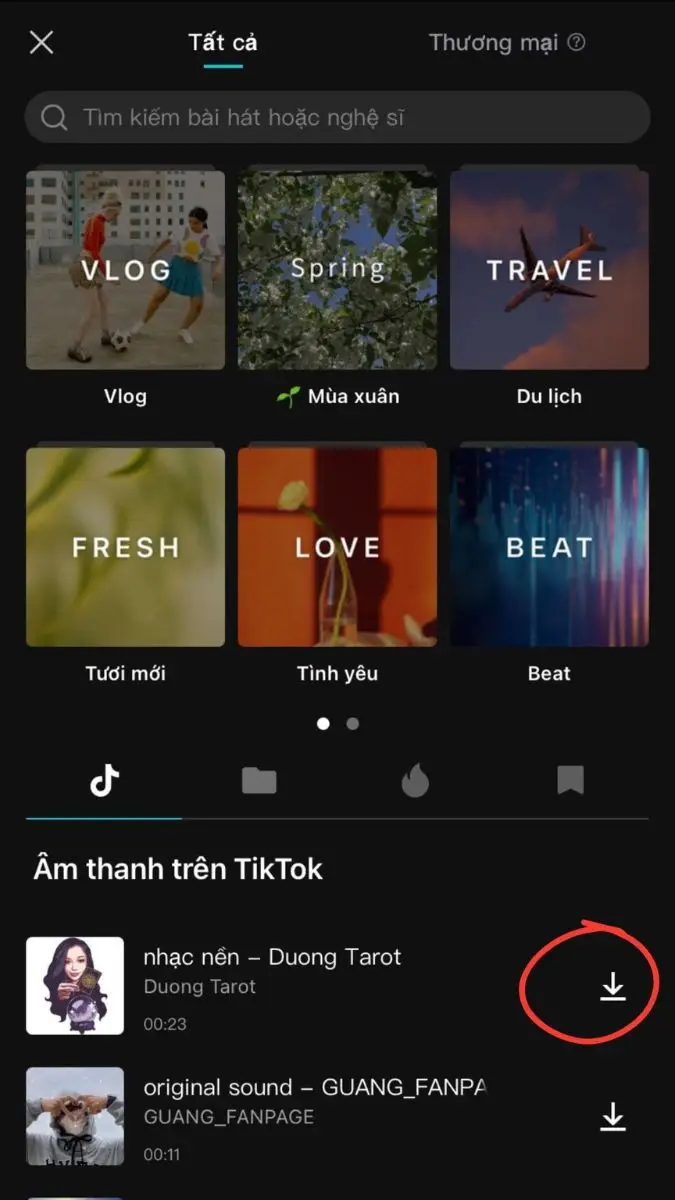
Bước 7: Sau đó bạn cần nhấn vào Biểu tượng dấu cộng để thêm nhạc cho video của mình.
Sau đó bạn có thể tùy chỉnh độ dài nhạc bằng cách nhấn giữ thanh nhạc và điều chỉnh sao cho phù hợp với vị trí mình cần chèn nhạc.
Bước 8: Bên cạnh những bản nhạc có sẵn, bạn cũng có thể chọn những bản nhạc theo ý thích trong máy để chèn vào ảnh bằng cách chọn “Trích xuất” và căn ghép cho phù hợp tương tự nhạc có sẵn.
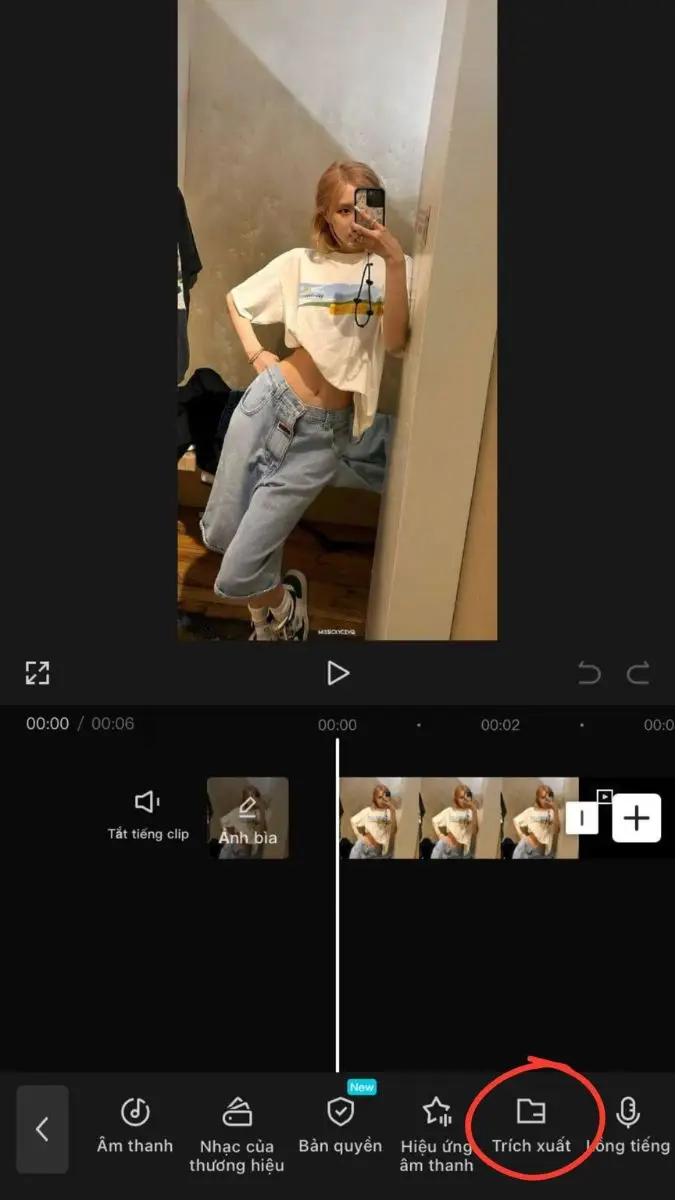
Bước 9: Xuất video
Cuối cùng, khi đã chỉnh sửa xong, bạn chỉ việc nhấn vào Biểu tượng mũi tên ở góc phải bên trên màn hình để app xuất và lưu video về máy.
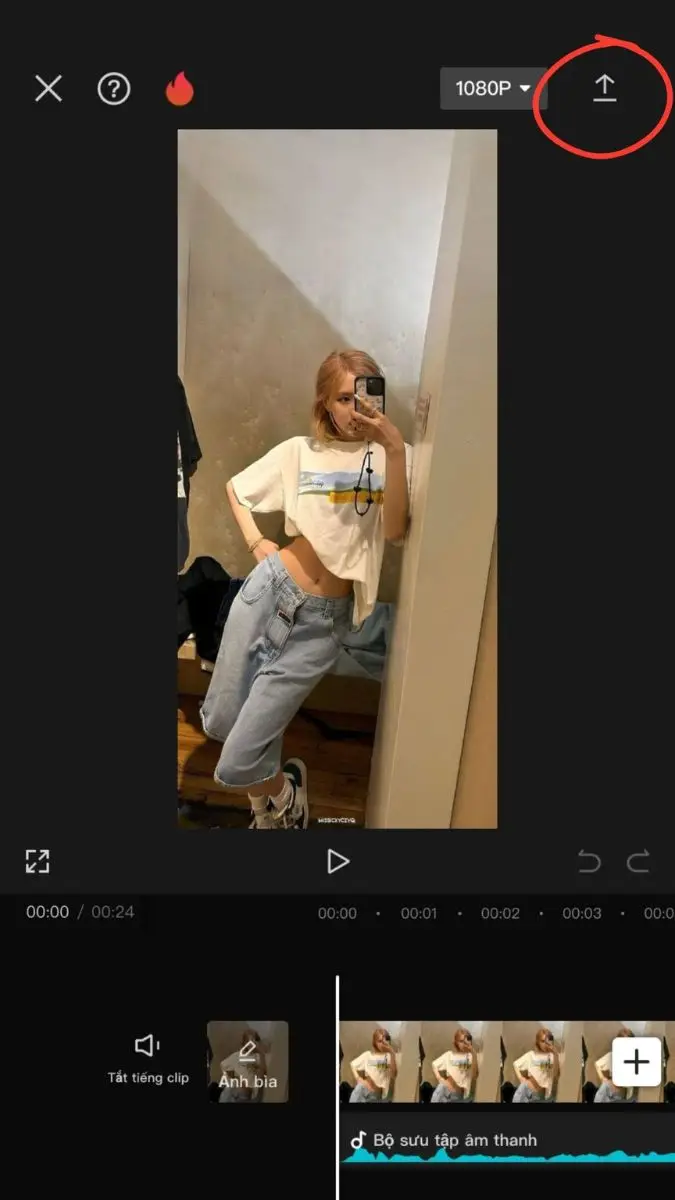
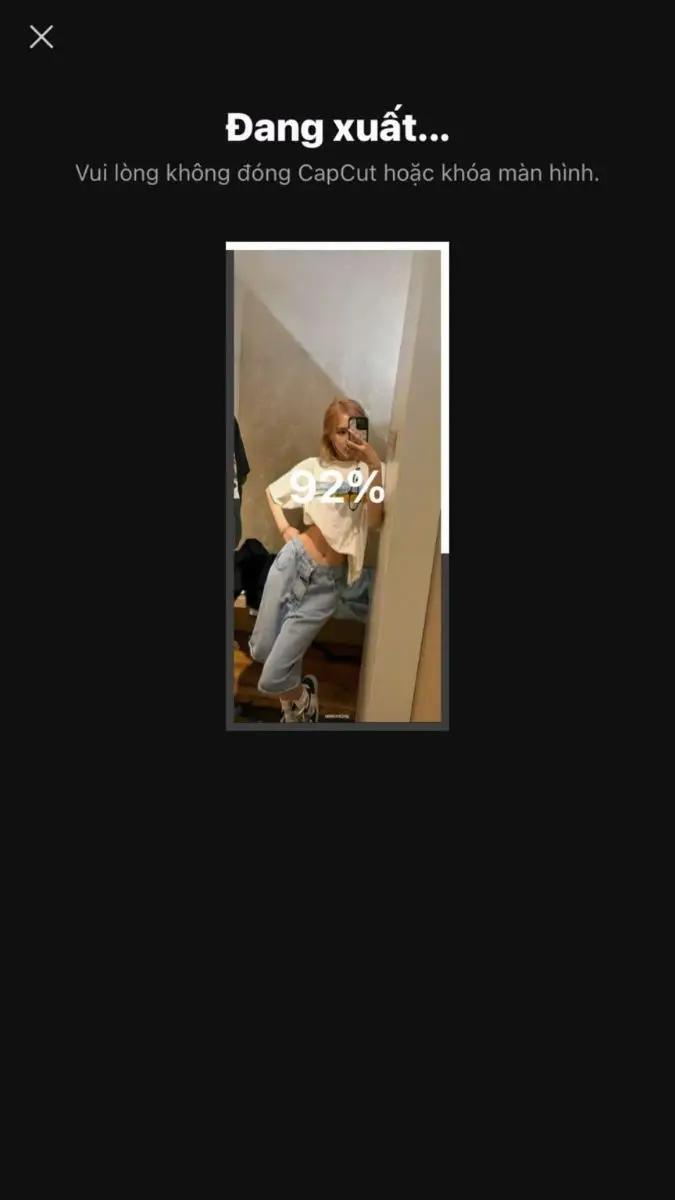
Với Capcut, việc chèn nhạc vào video trở nên đơn giản và thuận tiện hơn bao giờ hết. Theo hướng dẫn trên, bạn có thể tạo ra những video độc đáo và ấn tượng mà không cần phải sử dụng nhiều công cụ phức tạp.
Để có những bản nhạc theo ý thích giúp tăng phần hấp dẫn cho video của mình, bạn có thể cập nhật những bài nhạc chuông hot trend nhất trên Nhạc chuông miễn phí của chúng tôi. Hãy thử ngay và trải nghiệm sức mạnh của Capcut để tạo ra những tác phẩm sáng tạo của riêng bạn!




